详述Python、pip、easy_install的安装教程
- Y2J原创
- 2017-05-05 17:19:571835浏览
这篇文章主要介绍了Windows安装Python、pip、easy_install的方法,需要的朋友可以参考下
安装Python
下载Python安装包
www.python.org/downloads/
图形化安装
选择安装位置 这里安装至D:\Program Files (x86)\Python27
设置环境变量
将D:\Program Files (x86)\Python27;添加至PATH「注意格式」
验证安装

安装pip
下载pip安装包
pypi.python.org/pypi/pip#downloads

下载后安装
下载后解压,通过CMD终端进入解压的目录。通过以下命令安装。在文件夹上「shift+鼠标右键」可以「在此处打开命令窗口」
Python setup.py install
设置环境变量
将D:\Program Files (x86)\Python27\Scripts;添加至PATH「注意格式并替换你自己的python安装目录」
验证安装
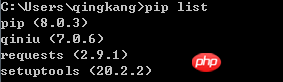
安装setuptools
下载setuptools安装包
pypi.python.org/pypi/setuptools#downloads

下载后安装
下载后解压,通过CMD终端进入解压的目录。在文件夹上「shift+鼠标右键」可以「在此处打开命令窗口」
通过命令python ez_setup.py自动安装
设置环境变量
方法同上方安装pip
验证安装
easy_install virtualenv
【相关推荐】
1. <a href="http://www.php.cn/course/list/30.html" target="_self">Python免费视频教程</a>
2. <a href="http://www.php.cn/course/366.html" target="_self">Python学习手册</a>
3. <a href="http://www.php.cn/course/273.html" target="_self">Python面向对象视频教程</a>
以上是详述Python、pip、easy_install的安装教程的详细内容。更多信息请关注PHP中文网其他相关文章!

